VS制作C#安装包
1.打开项目,右键”解决方案“,选择”添加“,再选择"新建立项目"
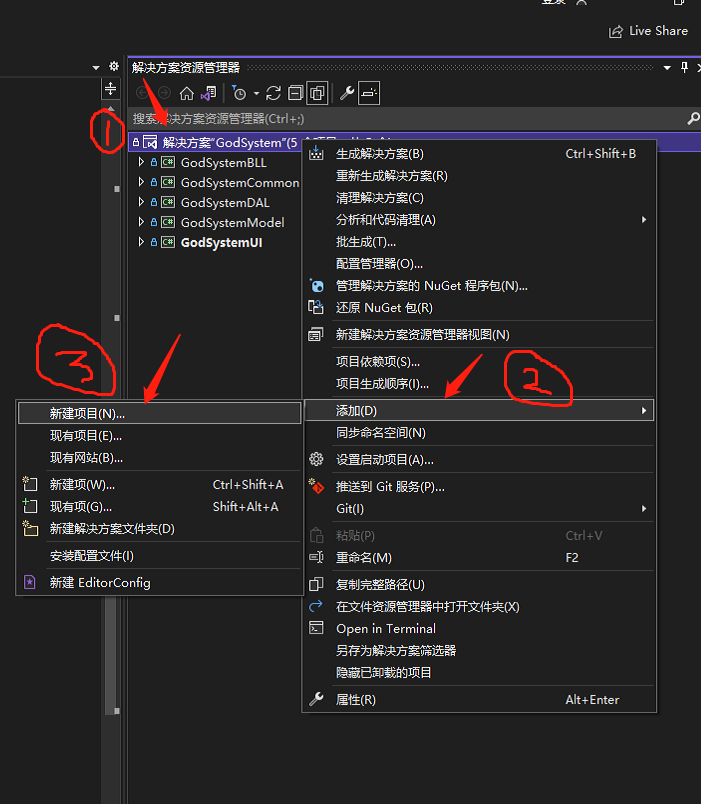
2.搜索框中输入”setup“
如图,1,2,建议都安装,这两个功能都是生成安装包的工具,只是操作说明步骤有区别而已
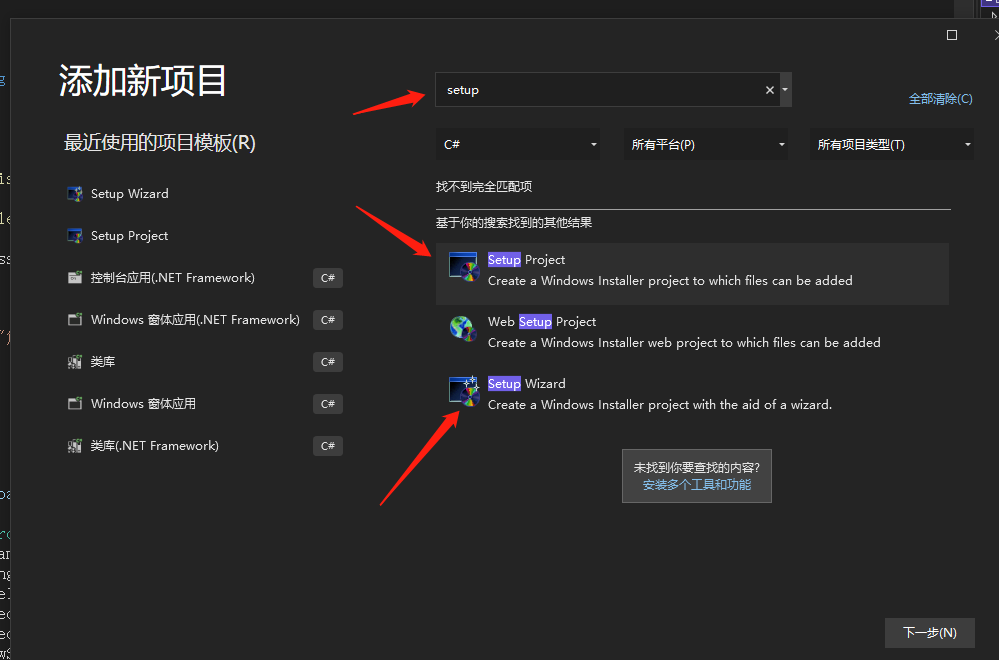
3.以下以 ”Setup Wizard“为示例
选择 "Setup Wizard",下一步,设置安装项目名称

4.单击”创建“,接下来,都是下一步,根据下图展示即可
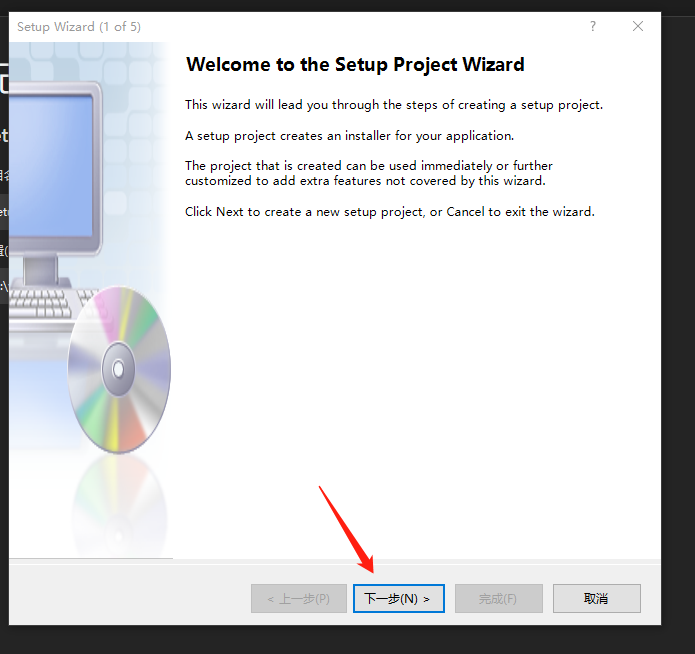
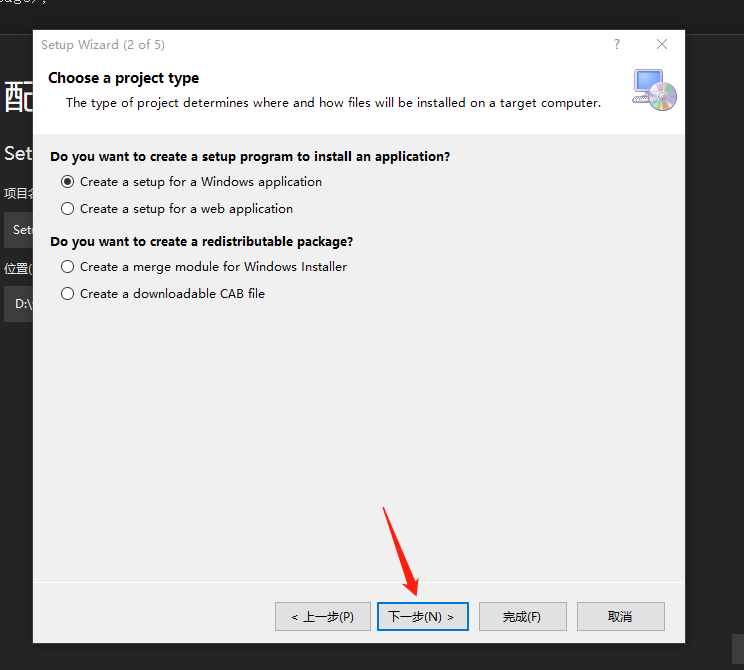
以下图片步骤中,选择”主输出项目",即就是项目启动中入口所在的项目,这里winform项目,即就是UI层
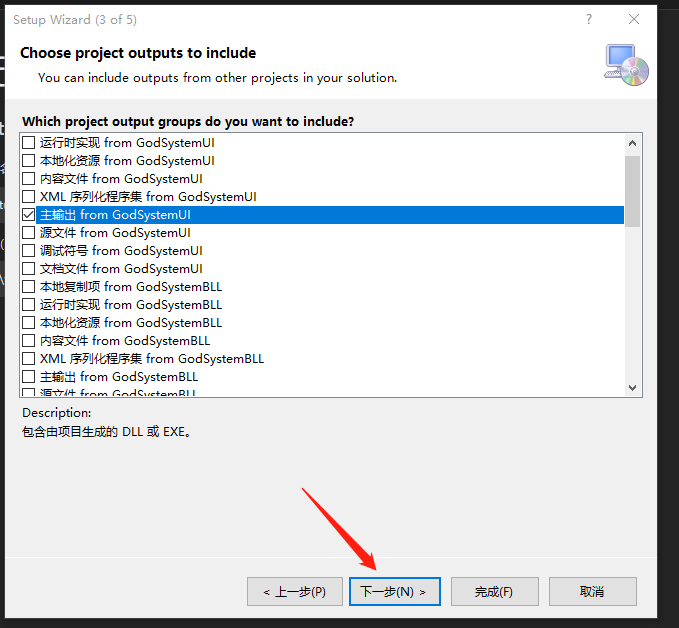
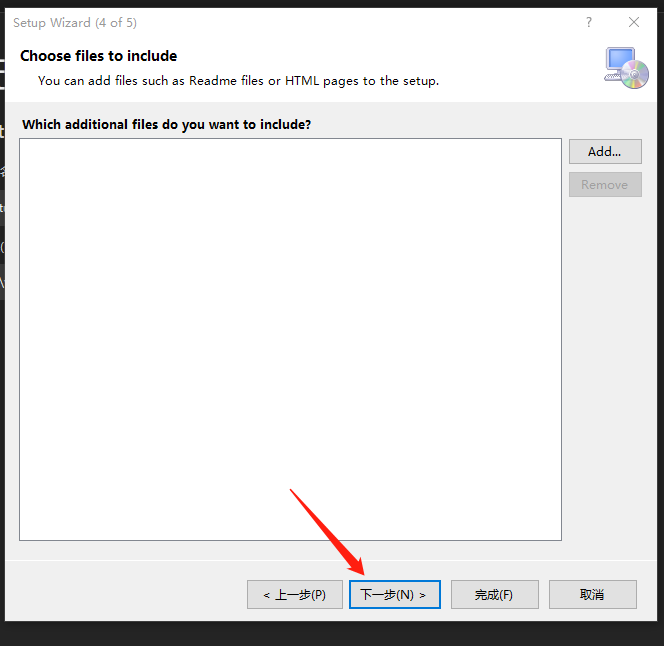
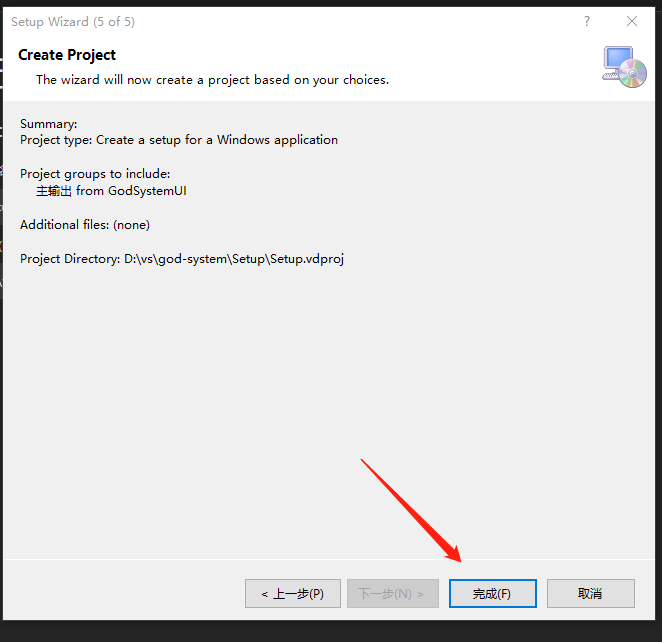
之后呈现这样的功能
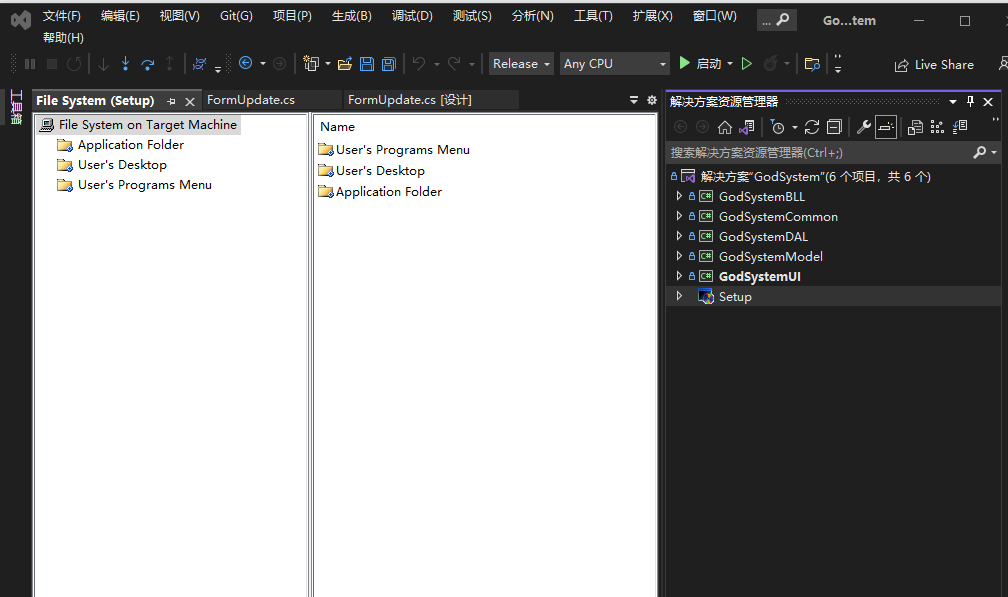
根据下图1,2,3的步骤,添加VS生成的文件,可以是 bin\Debug 或是 bin\Release 目录下的所有文件
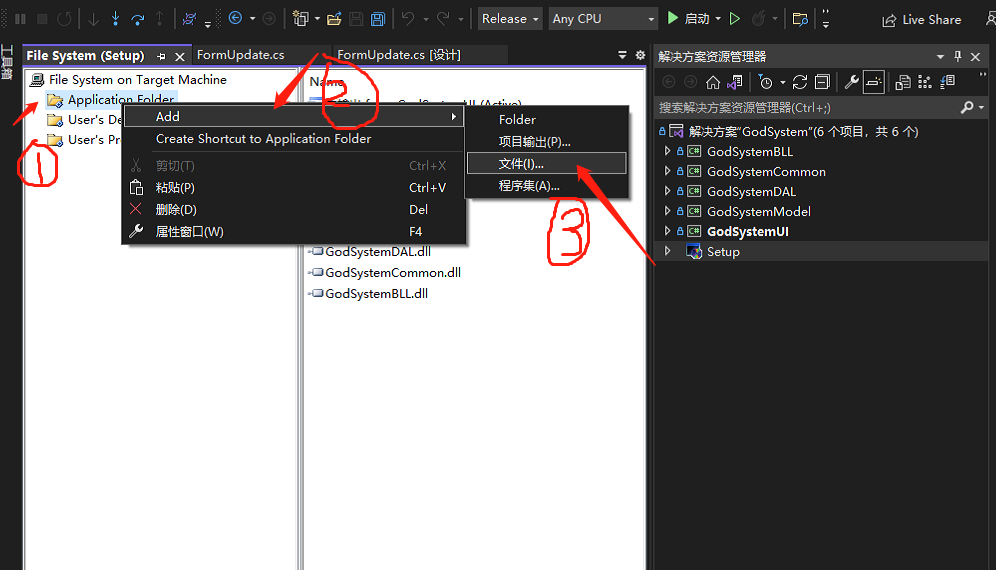
创建快捷方式,选择 ”Application Folder“,然后在右边下面空白处,右键点击,选择 ”创建新的快捷方式“
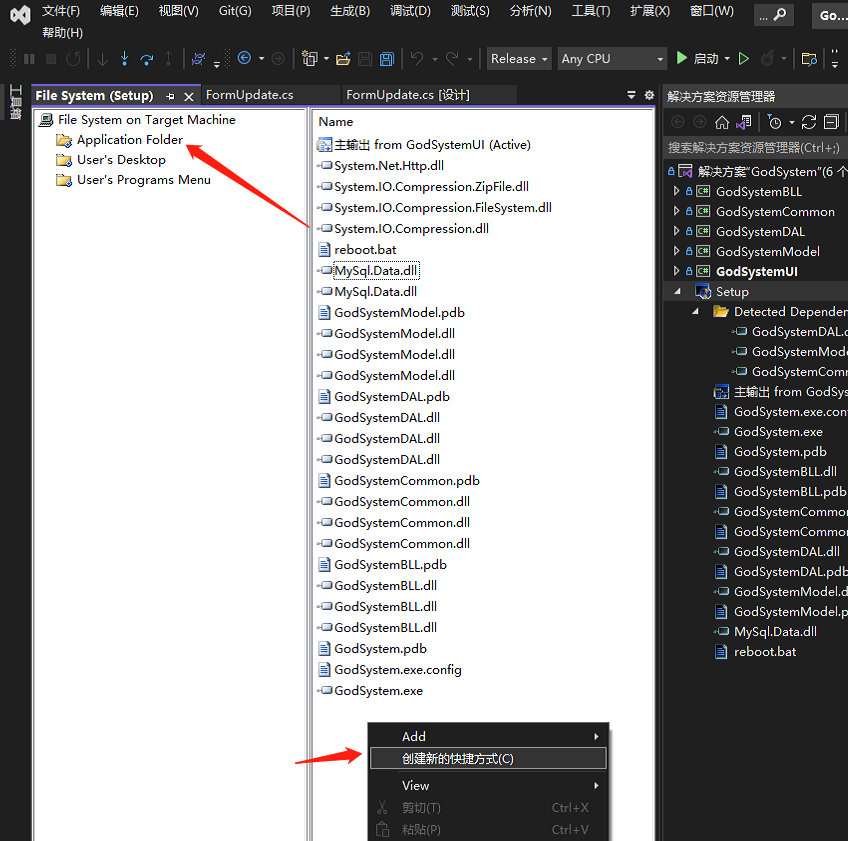
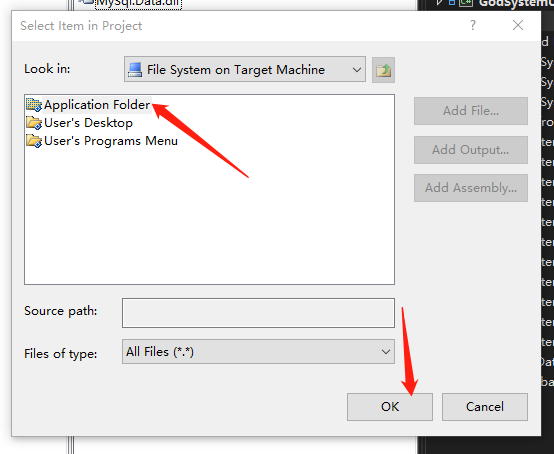
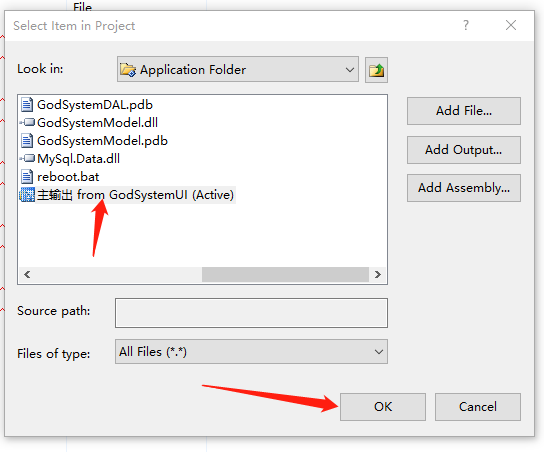
接下来,修改此时生成的快捷方式
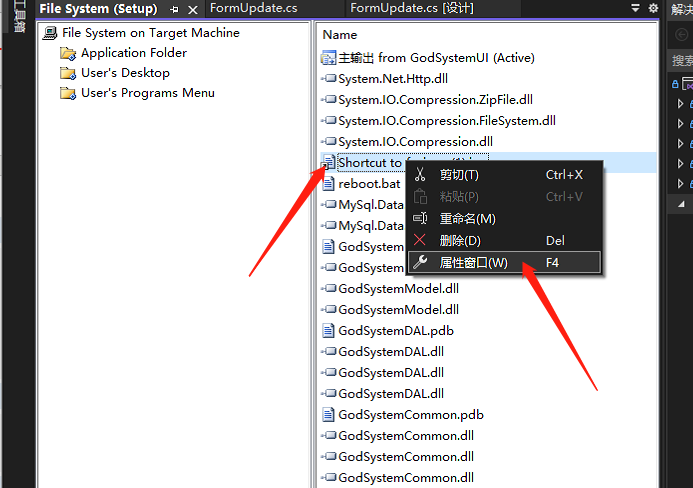
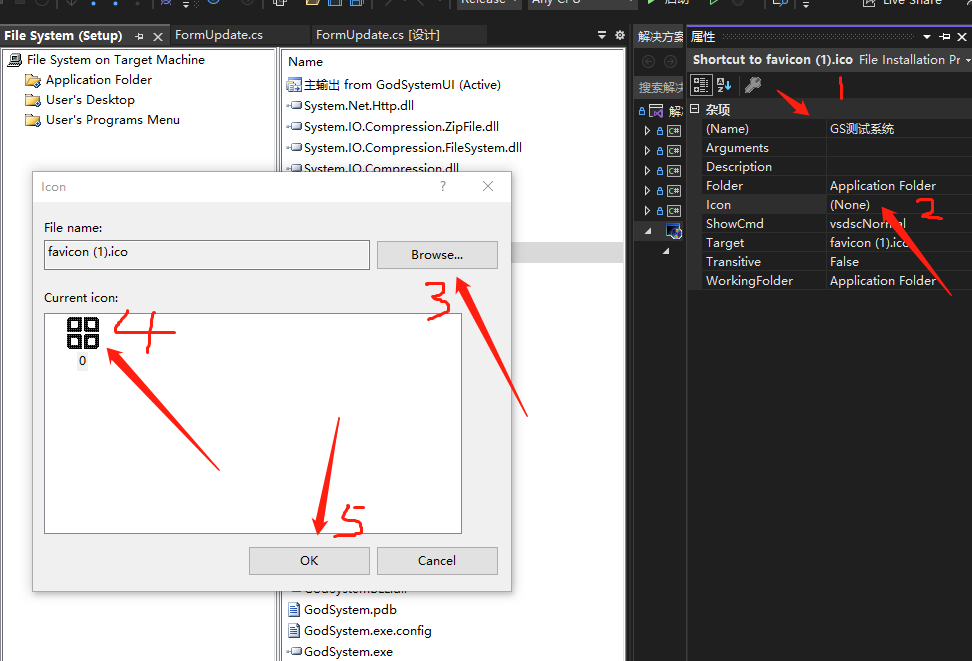
此时选择制作好的icon图标,这个图标不能太大,不然不生效,用32 * 32即可
修改完成之后,直接把这个文件,拖到 ”User's desktop“
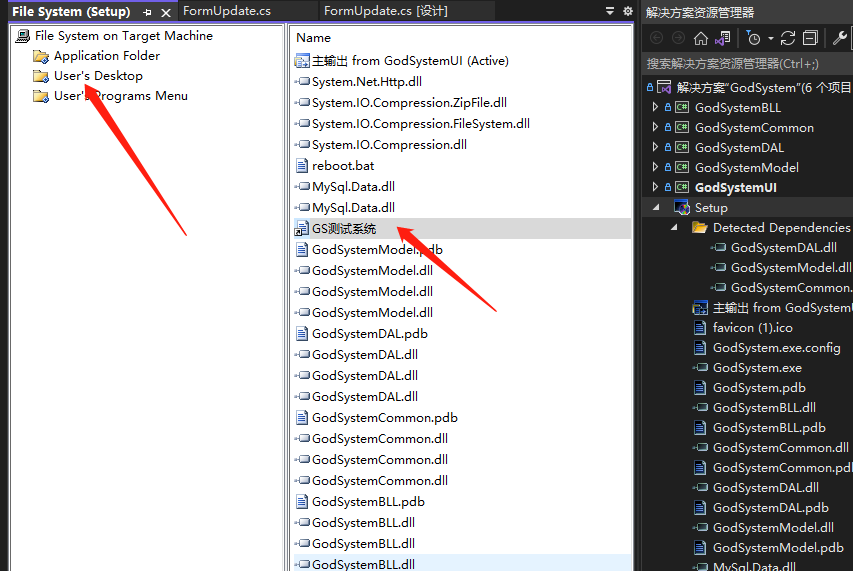
用同样的方法,制作相同的快捷方式,即从上面 创建快捷方式,选择 ”Application Folder“,然后在右边下面空白处,右键点击,选择 ”创建新的快捷方式“开始
然后把快捷方式拖到"User's Programs Menu"
此时,还得修改属性,”Application Fold“, "User's desktop", "User's Programs menu"修改方式一样
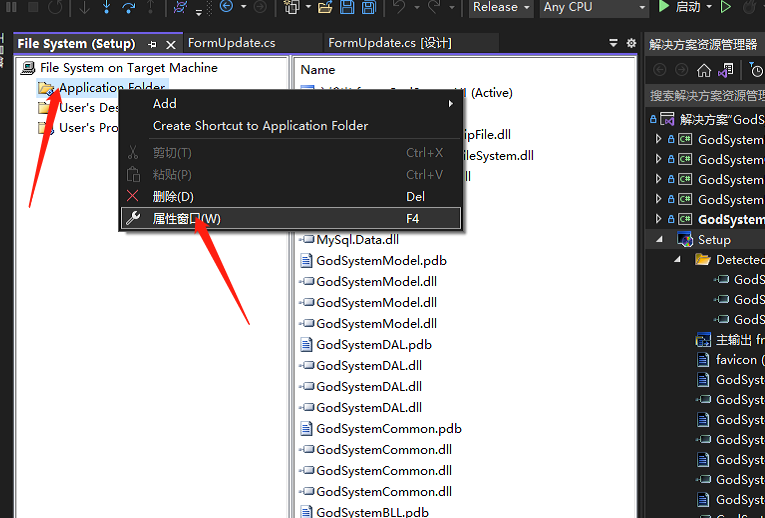
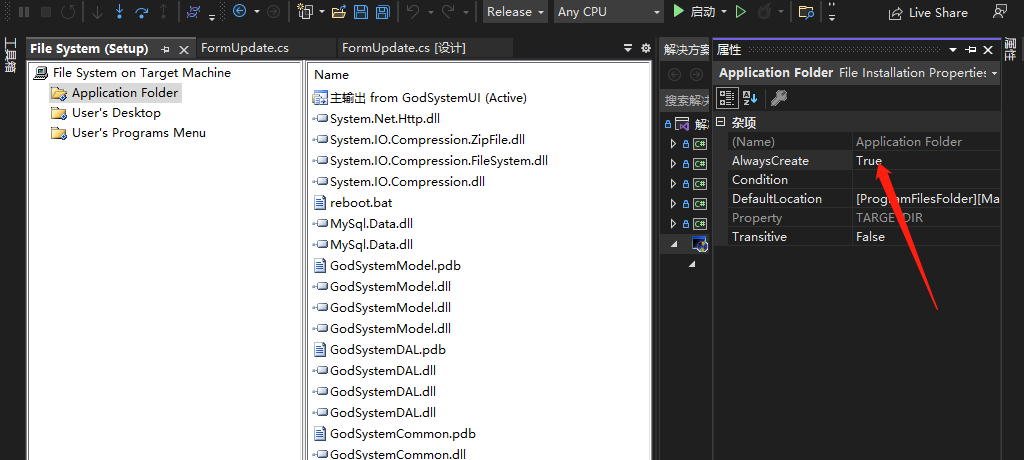
此时安装包基本制作完成了,以下直接生成安装包
右键, ”生成“或”重新生成“
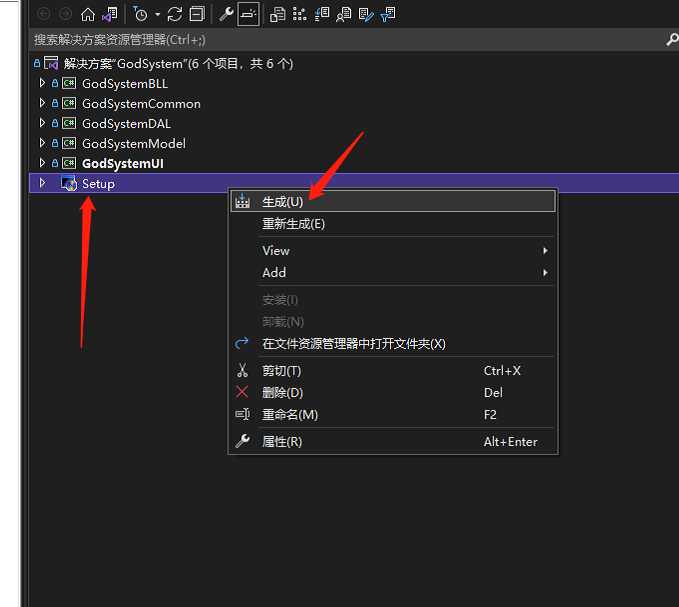
此时如果生成顺利,即成功生成了安装包,如果异常,就得根据异常检查原因了
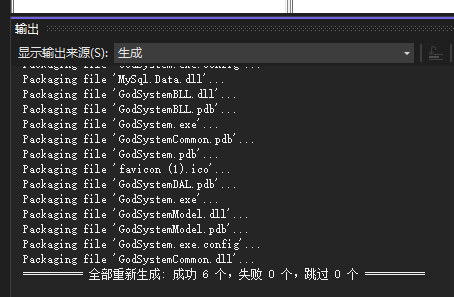
查看项目目录下的目录 Setup 目录,可以看到对应的文件夹,以 Release 为说明,生成两个文件分别是 Setup.msi,setup.exe
setup.exe是引导安装程序,实际也是调用 Setup.msi, Setup.msi才是真正的安装包,可以只使用 Setup.msi
直接双击 setup.exe即可安装,如果安装成功后,又想卸载的,再次点击 setup.exe,即提示修复还是移除,选择移除即可,或是在控制面板卸载
以上就是关于安装包的制作过程





【推荐】国内首个AI IDE,深度理解中文开发场景,立即下载体验Trae
【推荐】编程新体验,更懂你的AI,立即体验豆包MarsCode编程助手
【推荐】抖音旗下AI助手豆包,你的智能百科全书,全免费不限次数
【推荐】轻量又高性能的 SSH 工具 IShell:AI 加持,快人一步
· TypeScript + Deepseek 打造卜卦网站:技术与玄学的结合
· Manus的开源复刻OpenManus初探
· 三行代码完成国际化适配,妙~啊~
· .NET Core 中如何实现缓存的预热?
· 如何调用 DeepSeek 的自然语言处理 API 接口并集成到在线客服系统
2016-07-15 nginx作反向代理,实现负载均衡
2013-07-15 javascript 事件流及应用